Architektury pro oracle database edice Enterprise v Azure
Platí pro: ✔️ Virtuální počítače s Linuxem
Azure je domovem pro všechny úlohy Oracle, včetně úloh, které musí v Azure nadále běžet optimálně s Oraclem. Pokud máte sadu Oracle Diagnostic Pack nebo automatické úložiště úloh (AWR), můžete shromažďovat data o svých úlohách. Tato data slouží k posouzení úlohy Oracle, velikosti prostředků a migraci úloh do Azure. Různé metriky poskytované společností Oracle v těchto sestavách vám můžou poskytnout přehled o výkonu aplikací a využití platformy.
Tento článek vám pomůže připravit úlohu Oracle pro spuštění v Azure a prozkoumat nejlepší řešení architektury pro zajištění optimálního výkonu cloudu. Data, která oracle poskytuje ve Statspacku, a ještě více v jeho následném souboru AWR, vám pomáhají při vytváření jasných očekávání. Mezi tato očekávání patří omezení fyzického ladění prostřednictvím architektury, výhody logického ladění databázového kódu a celkový návrh databáze.
Rozdíly mezi dvěma prostředími
Při migraci místních aplikací do Azure mějte na paměti několik důležitých rozdílů mezi těmito dvěma prostředími.
Jedním z důležitých rozdílů je, že v implementaci Azure se prostředky, jako jsou virtuální počítače, disky a virtuální sítě, sdílí mezi ostatními klienty. Kromě toho je možné na základě požadavků omezovat prostředky. Místo toho, aby se azure zaměřila na to, aby se vyhnula selhání, se více zaměřuje na přežití selhání. První přístup se snaží zvýšit střední dobu mezi selháními (MTBF) a druhý se pokouší zkrátit střední dobu obnovení (MTTR).
Následující tabulka uvádí některé rozdíly mezi místní implementací a implementací databáze Oracle v Azure.
| Místní implementace | Implementace Azure | |
|---|---|---|
| Sítě | SÍŤ LAN/WAN | Softwarově definované sítě (SDN) |
| Skupina zabezpečení | Nástroje pro omezení IP adres nebo portů | Skupina zabezpečení sítě (NSG) |
| Odolnost | MTBF | MTTR |
| Plánovaná údržba | Opravy a upgrady | Skupiny dostupnosti s opravami nebo upgrady spravovanými v Azure |
| Prostředek | Vyhrazená | Sdíleno s jinými klienty |
| Oblasti | Datová centra | Párování oblastí |
| Storage | SAN nebo fyzické disky | Spravované úložiště Azure |
| Škálování | Svislé měřítko | Horizontální škálování |
Požadavky
Před zahájením migrace zvažte následující požadavky:
- Určete skutečné využití procesoru. Licence Oracle podle jádra, což znamená, že pro snížení nákladů může být nezbytné určit velikost vašich virtuálních procesorů.
- Určete velikost databáze, úložiště zálohování a rychlost růstu.
- Určete požadavky na vstupně-výstupní operace, které můžete odhadnout na základě oracle Statspacku a sestav AWR. Požadavky můžete také odhadnout z nástrojů pro monitorování úložiště dostupných v operačním systému.
Možnosti konfigurace
Je vhodné vygenerovat sestavu AWR a získat z ní metriky, které vám pomůžou při rozhodování o konfiguraci. Pak existují čtyři potenciální oblasti, které můžete vyladit pro zlepšení výkonu v prostředí Azure:
- Velikost virtuálního počítače
- Propustnost sítě
- Typy a konfigurace disků
- Nastavení mezipaměti disku
Vygenerování sestavy AWR
Pokud máte existující databázi Oracle edice Enterprise a plánujete migraci do Azure, máte několik možností. Pokud máte diagnostický balíček pro instance Oracle, můžete spustit sestavu Oracle AWR a získat metriky, jako jsou IOPS, Mb/s a GiB. Pro databáze bez licence sady Diagnostics Pack nebo pro databázi Oracle Standard Edition můžete po shromáždění ručních snímků shromáždit stejné důležité metriky pomocí sestavy Statspack. Hlavní rozdíly mezi těmito dvěma metodami generování sestav jsou v tom, že AWR se shromažďuje automaticky a že poskytuje více informací o databázi než nástroj Statspack.
Zvažte spuštění sestavy AWR během běžných i špičkových úloh, abyste mohli porovnávat. Pokud chcete shromáždit přesnější úlohy, zvažte sestavu rozšířeného okna o jednom týdnu místo jednoho dne. AWR poskytuje průměry jako součást svých výpočtů v sestavě. Ve výchozím nastavení úložiště AWR uchovává data za osm dní a pořizuje snímky v hodinových intervalech.
Pro migraci datacentra byste měli shromáždit sestavy pro určení velikosti v produkčních systémech. Odhad zbývajících kopií databáze použitých pro uživatelské testování, testování a vývoj podle procent. Můžete například odhadnout 50 % velikosti výroby.
Pokud chcete spustit sestavu AWR z příkazového řádku, použijte následující příkaz:
sqlplus / as sysdba
@$ORACLE_HOME/rdbms/admin/awrrpt.sql;
Klíčové metriky
Sestava vás vyzve k zadání následujících informací:
- Typ sestavy: HTML nebo TEXT. Další informace poskytuje typ HTML.
- Počet dnů, za které se mají snímky zobrazit. Například v hodinových intervalech vytvoří týdenní sestava 168 ID snímků.
- Začátek
SnapshotIDokna sestavy. - Konec
SnapshotIDokna sestavy. - Název sestavy, kterou vytvoří skript AWR.
Pokud sestavu AWR spouštíte v clusteru RAC (Real Application Cluster), je sestavou příkazového řádku soubor awrgrpt.sql místo awrrpt.sql. Sestava g vytvoří sestavu pro všechny uzly v databázi RAC v jedné sestavě. Tato sestava eliminuje nutnost spouštět jednu sestavu na každém uzlu RAC.
Ze sestavy AWR můžete získat následující metriky:
- Název databáze, název instance a název hostitele
- Verze databáze pro podporu oracle
- Procesor/jádra
- SGA/PGA a poradci, kteří vám dáte vědět, pokud jsou poddimenzované
- Celková paměť v GB
- Procento zaneprázdněného procesoru
- PROCESORY DATABÁZE
- Vstupně-výstupní operace (čtení/zápis)
- MBPs (čtení/zápis)
- Propustnost sítě
- Latence sítě (nízká/vysoká)
- Události hlavního čekání
- Nastavení parametrů pro databázi
- Jestli se jedná o databázi RAC, Exadata nebo s využitím pokročilých funkcí nebo konfigurací
Velikost virtuálního počítače
Tady je několik kroků, které můžete provést ke konfiguraci velikosti virtuálního počítače pro zajištění optimálního výkonu.
Odhad velikosti virtuálního počítače na základě využití procesoru, paměti a vstupně-výstupních operací ze sestavy AWR
Podívejte se na prvních pět událostí v časovém limitu popředí, které označují, kde jsou kritické body systému. Například v následujícím diagramu je nahoře synchronizace souboru protokolu. Označuje počet čekání, která se vyžadují, než zapisovač protokolu zapíše vyrovnávací paměť protokolu do souboru protokolu znovu. Z těchto výsledků vyplývá, že se vyžaduje lepší výkon úložiště nebo disků. Diagram navíc zobrazuje také počet jader procesoru a velikost paměti.

Následující diagram znázorňuje celkový počet vstupně-výstupních operací čtení a zápisu. Během sestavy bylo 59 GB čtení a 247,3 GB zapsaných.
Volba virtuálního počítače
Na základě informací, které jste shromáždili ze sestavy AWR, je dalším krokem výběr virtuálního počítače podobné velikosti, který splňuje vaše požadavky. Další informace o dostupných virtuálních počítačích najdete v tématu Velikosti virtuálních počítačů optimalizovaných pro paměť.
Vyladění velikosti virtuálních počítačů pomocí podobné řady virtuálních počítačů na základě ACU
Po výběru virtuálního počítače věnujte pozornost výpočetní jednotce Azure (ACU) virtuálního počítače. Na základě hodnoty ACU můžete zvolit jiný virtuální počítač, který lépe vyhovuje vašim požadavkům. Další informace najdete v tématu Výpočetní jednotka Azure.
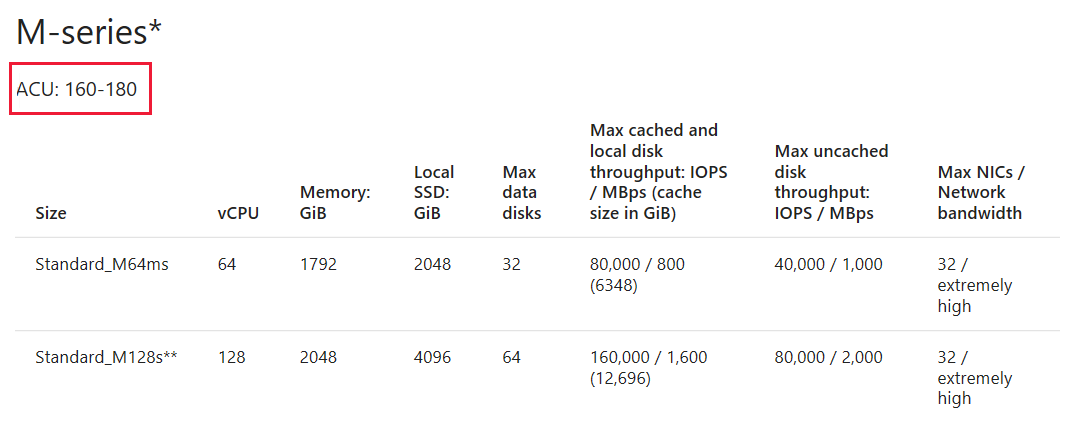
Propustnost sítě
Následující diagram znázorňuje vztah mezi propustností a IOPS:

Celková propustnost sítě se odhaduje na základě následujících informací:
- Provoz SQL*Net
- Mb/s krát počet serverů (odchozí datový proud, například Oracle Data Guard)
- Další faktory, jako je replikace aplikací
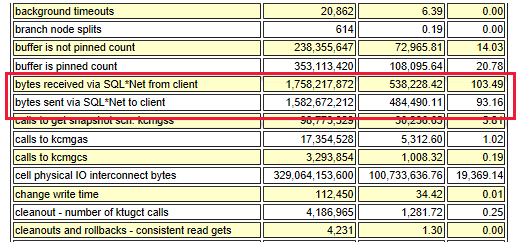
Na základě požadavků na šířku pásma sítě můžete vybírat z různých typů bran. Mezi tyto typy patří Basic, VpnGw a Azure ExpressRoute. Další informace najdete v tématu o cenách VPN Gateway.
Doporučení
- Latence sítě je vyšší v porovnání s místním nasazením. Snížení doby odezvy sítě může výrazně zlepšit výkon.
- Pokud chcete omezit odezvu, konsolidujte aplikace s vysokým objemem transakcí nebo chatty aplikace na stejném virtuálním počítači.
- Používejte virtuální počítače s akcelerovanými síťovými službami pro lepší výkon sítě.
- U některých distribucí Linuxu zvažte povolení podpory TRIM/UNMAP.
- Nainstalujte Oracle Enterprise Manager na samostatný virtuální počítač.
- Obrovské stránky nejsou ve výchozím nastavení v Linuxu povolené. Zvažte povolení velkých stránek a nastavení
use_large_pages = ONLYna Databázi Oracle. Tento přístup může pomoct zvýšit výkon. Další informace najdete v tématu USE_LARGE_PAGES.
Typy a konfigurace disků
Tady je několik tipů, jak zvážit disky.
Výchozí disky s operačním systémem: Tyto typy disků nabízejí trvalá data a ukládání do mezipaměti. Jsou optimalizované pro přístup k operačnímu systému při spuštění a nejsou určené pro transakční úlohy ani úlohy datového skladu (analytické).
Spravované disky: Azure spravuje účty úložiště, které používáte pro disky virtuálních počítačů. Zadáte typ disku a velikost disku, který potřebujete. Typ je nejčastěji Premium (SSD) pro úlohy Oracle. Azure vytvoří a spravuje disk za vás. Disk spravovaný diskem SSD úrovně Premium je k dispozici pouze pro řadu virtuálních počítačů optimalizovaných pro paměť a navrženou řadu. Po výběru konkrétní velikosti virtuálního počítače se v nabídce zobrazí pouze dostupné skladové položky služby Premium Storage, které jsou založené na dané velikosti virtuálního počítače.
Po konfiguraci úložiště na virtuálním počítači můžete disky před vytvořením databáze načíst. Znalost rychlosti vstupně-výstupních operací z hlediska latence i propustnosti vám může pomoct určit, jestli virtuální počítače podporují očekávanou propustnost s cíli latence. Pro zátěžové testování aplikací existuje několik nástrojů, například Oracle Orion, Sysbench, SLOB a Fio.
Po nasazení databáze Oracle spusťte zátěžový test znovu. Spusťte běžné úlohy a úlohy ve špičce a výsledky vám ukážou směrný plán vašeho prostředí. Buďte v testu úloh realističtí. Nedává smysl spouštět úlohu, která se ve skutečnosti liší od toho, co spouštíte na virtuálním počítači.
Vzhledem k tomu, že Oracle může být databáze náročná na vstupně-výstupní operace, je důležité velikost úložiště na základě rychlosti IOPS místo velikosti úložiště. Pokud je například požadovaná hodnota IOPS 5 000, ale potřebujete jenom 200 GB, můžete disk třídy P30 úrovně Premium přesto získat, i když je součástí více než 200 GB úložiště.
Rychlost IOPS můžete získat ze sestavy AWR. Rychlost IOPS určuje protokol opakování, fyzická čtení a rychlost zápisu. Vždy ověřte, že řada virtuálních počítačů, kterou zvolíte, dokáže zpracovat požadavky na vstupně-výstupní operace úlohy. Pokud má virtuální počítač nižší limit vstupně-výstupních operací než úložiště, nastaví maximální limit.

Například velikost opakování je 12 200 000 bajtů za sekundu, což se rovná 11,63 MB/s. Hodnota IOPS je 12 200 000 / 2 358 = 5 174.
Jakmile budete mít jasnou představu o požadavcích na vstupně-výstupní operace, můžete zvolit kombinaci jednotek, které jsou pro splnění těchto požadavků nejvhodnější.
Doporučení k typům disků
- V případě datového tabulkového prostoru rozdělte úlohu vstupně-výstupních operací mezi několik disků pomocí spravovaného úložiště nebo služby Oracle Automatic Storage Management (ASM).
- Pomocí pokročilé komprese Oracle můžete snížit vstupně-výstupní operace pro data i indexy.
- Oddělte znovu protokoly, dočasné a zpět tabulkové prostory na samostatných datových discích.
- Neumisťujte žádné soubory aplikace na výchozí disky s operačním systémem. Tyto disky nejsou optimalizované pro rychlé spouštění virtuálních počítačů a nemusí vaší aplikaci poskytovat dobrý výkon.
- Pokud používáte virtuální počítače řady M-Series ve službě Premium Storage, povolte akcelerátor zápisu na disku s opětovným protokolováním.
- Zvažte přesun protokolů s vysokou latencí znovu na disk úrovně Ultra.
Nastavení mezipaměti disku
Přestože máte tři možnosti ukládání do mezipaměti hostitele, pro úlohy databáze Oracle se doporučuje ukládání do mezipaměti jen pro čtení. Čtení a zápis může u datového souboru představovat významná ohrožení zabezpečení, protože cílem zápisu do databáze je zaznamenat ho do datového souboru, nikoli ukládat informace do mezipaměti. V případě jen pro čtení se všechny požadavky ukládají do mezipaměti pro budoucí čtení. Všechny zápisy se dál zapisují na disk.
Doporučení k diskové mezipaměti
Pokud chcete maximalizovat propustnost, začněte s ukládáním do mezipaměti hostitele jen pro čtení, kdykoli je to možné. V případě služby Premium Storage mějte na paměti, že při připojování systému souborů s možnostmi jen pro čtení musíte tyto překážky zakázat. Aktualizujte na disky soubor /etc/fstab s universálně jedinečným identifikátorem.
- Pro disky s operačním systémem použijte disky SSD úrovně Premium s ukládáním do mezipaměti hostitele pro čtení i zápis.
- Pro datové disky, které obsahují následující disky, použijte disk SSD úrovně Premium s ukládáním do mezipaměti hostitele jen pro čtení: datové soubory Oracle, dočasné soubory, řídicí soubory, soubory sledování změn bloků, BFILE, soubory pro externí tabulky a protokoly flashbacku.
- U datových disků, které obsahují soubory protokolu oracle online znovu, použijte ssd úrovně Premium nebo UltraDisk bez ukládání do mezipaměti hostitele, možnost Žádné . Soubory protokolu oracle znovu, které jsou archivované a sady záloh Oracle Recovery Manager, se můžou nacházet také se soubory protokolu online znovu. Ukládání do mezipaměti hostitele je omezené na 4095 GiB, takže při ukládání do mezipaměti hostitele nepřidělujte disk SSD úrovně Premium větší než P50. Pokud potřebujete více než 4 TiB úložiště, proložte několik disků SSD úrovně Premium pomocí RAID-0. Použijte Linux LVM2 nebo Automatickou správu úložiště Oracle.
Pokud se úlohy mezi dnem a večerem výrazně liší a úlohy vstupně-výstupních operací je podporují, může ssd P1-P20 Premium s burstingem poskytovat výkon vyžadovaný při načítání dávek v noci nebo omezené nároky na vstupně-výstupní operace.
Zabezpečení
Po nastavení a konfiguraci prostředí Azure je potřeba zabezpečit síť. Tady je několik doporučení:
Zásady NSG: Skupinu zabezpečení sítě můžete definovat pomocí podsítě nebo síťové karty. Je jednodušší řídit přístup na úrovni podsítě, a to jak z hlediska zabezpečení, tak pro vynucování aplikačních firewallů směrování.
Jumpbox: Kvůli bezpečnějšímu přístupu by se správci neměli připojovat přímo k aplikační službě nebo databázi. Použijte jumpbox mezi počítačem správce a prostředky Azure.
Počítač správce by měl nabízet jenom přístup k jumpboxu s omezenými IP adresami. Jumpbox by měl mít přístup k aplikaci a databázi.
Privátní síť (podsítě): Aplikační službu a databázi je vhodné mít v samostatných podsítích, aby zásady NSG mohly nastavit lepší kontrolu.
Zdroje a prostředky
- Konfigurace Oracle ASM
- Konfigurace Oracle Data Guardu
- Konfigurace Oracle GoldenGate
- Zálohování a obnovení Oracle



